
Mac에서 미리 알림 추가 또는 변경하기
해야 할 일, 프로젝트, 장보기 및 기타 추적하고 싶은 사항은 모두 미리 알림에 추가할 수 있습니다. 하위 항목을 사용하여 목록을 더 세부적으로 관리할 수 있습니다(예: 장보기 목록을 슈퍼마켓 품목 별로 구성). 새로운 미리 알림 및 변경사항은 동일한 계정으로 설정한 사용자의 모든 Apple 기기에 나타납니다.
참고: 이 설명서에 소개된 모든 미리 알림 앱 기능은 업그레이드된 iCloud 미리 알림 사용 시 지원됩니다. 일부 기능은 다른 제공업체의 계정을 사용할 경우에는 사용할 수 없습니다.
미리 알림 추가하기
목록에 미리 알림을 추가할 때 날짜, 위치, 태그 및 깃발 필드를 사용하여 빠르게 항목을 추가할 수 있습니다.
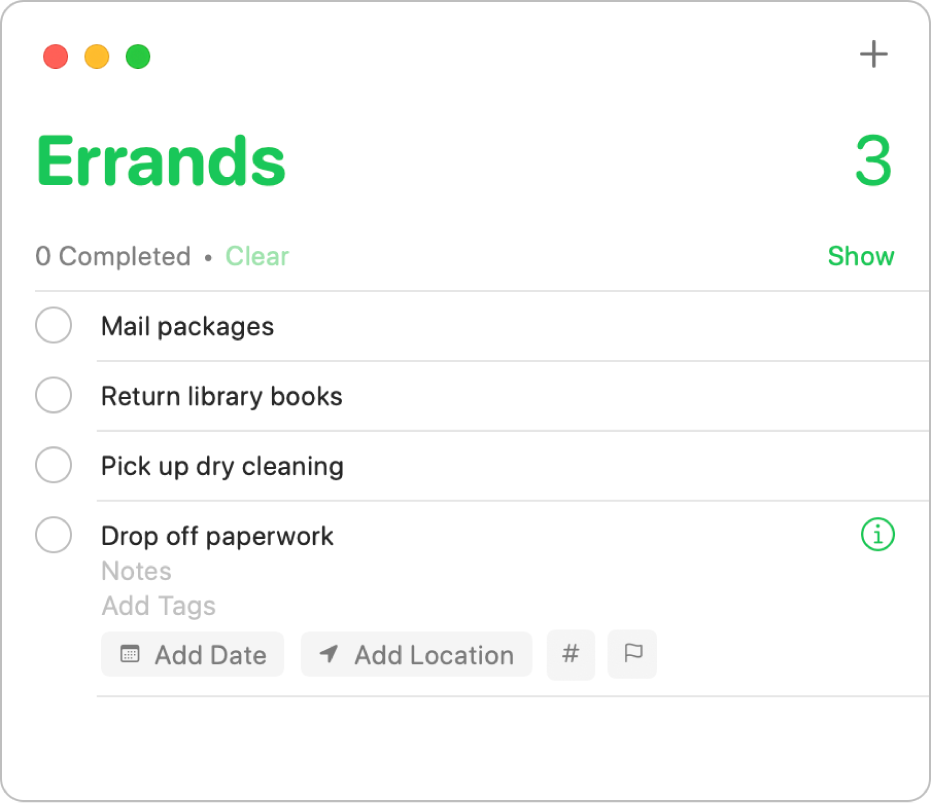
Mac용 미리 알림 앱
 에서 사이드바에 있는 미리 알림 목록을 선택하십시오.
에서 사이드바에 있는 미리 알림 목록을 선택하십시오.오른쪽 상단 모서리에서 추가 버튼
 을 클릭하십시오(또는 Touch Bar 사용).
을 클릭하십시오(또는 Touch Bar 사용).미리 알림에 제목을 입력하십시오.
다음 중 하나를 수행하십시오.
메모 추가하기: 미리 알림 텍스트 아래에 메모를 입력하십시오. 메모에서 새 줄부터 시작하려면 Option-Return을 누르십시오.
특정 날짜 및 시간에 미리 알림 받기: 날짜 추가를 클릭하고 제안된 날짜를 선택하거나 사용자화를 클릭하여 캘린더에서 원하는 날짜를 고르십시오. 날짜를 입력한 후에 시간 추가를 클릭한 다음(선택사항), 제안된 시간을 선택하십시오. 시간을 입력하지 않을 경우 해당 미리 알림은 하루 종일 미리 알림이 됩니다.
어떤 장소에 도착할 때나 떠날 때 알림 받기: 위치 추가를 클릭한 다음 제안된 위치를 선택하거나 위치 이름의 앞부분을 입력하면 표시되는 제안을 선택하십시오.
미리 알림에 태그하기: 태그 버튼을 클릭한 다음 기존 태그를 선택하거나 새로운 태그를 클릭하여 새로운 태그를 생성하고 적용하십시오.
미리 알림에 깃발 표시하기: 깃발 버튼을 클릭하십시오.
동일한 목록에 여러 개의 미리 알림을 빠르게 추가하려면, 각 미리 알림을 입력한 후에 Return 키를 누르십시오.
Siri: 다음과 같이 말해 보십시오.
“전등 켜라고 미리 알려줘”
“내 식료품 목록에 바나나 추가해”
자연어를 사용하여 미리 알림 추가하기
미리 알림에서 자연어를 사용하여 빠르게 미리 알림을 생성하십시오.
Mac용 미리 알림 앱
 에서 사이드바에 있는 미리 알림 목록을 선택하십시오.
에서 사이드바에 있는 미리 알림 목록을 선택하십시오.오른쪽 상단 모서리에서 추가 버튼
 을 클릭하십시오(또는 Touch Bar 사용).
을 클릭하십시오(또는 Touch Bar 사용).미리 알림 내용을 입력할 때 미리 알림을 받으려는 날짜 또는 시간을 함께 입력하십시오.
예를 들어 미리 알림은 ‘매주 수요일 오후 5시에 합창단 연습에 유미 데려다 주기’, ‘금요일 오후 4시 영화 대여’ 또는 ‘토요일 공과금 내기’ 등이 될 수 있습니다.
제안된 날짜를 클릭하십시오.
속성을 사용하여 더 많은 미리 알림 세부 사항을 변경하거나 추가하기
미리 알림을 생성한 후에 속성을 사용하여 세부사항을 변경하거나 더 추가할 수 있습니다. 속성에는 날짜, 시간 및 위치 필드 이외에도 반복되는 미리 알림을 설정하고, 특정 사람에게 메시지를 보낼때 알림을 받고, 미리 알림에 URL이나 이미지를 추가할 수 있는 필드가 포함되어 있습니다.
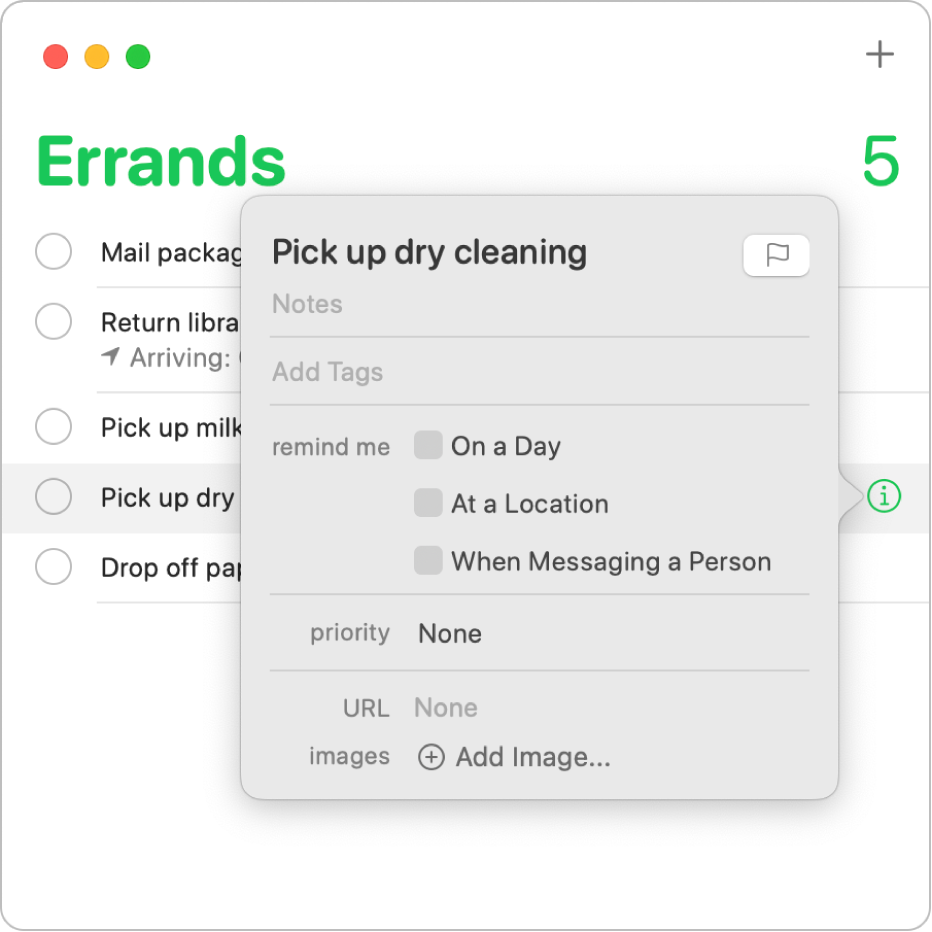
Mac의 미리 알림 앱
 에서 포인터를 미리 알림 위에 위치시킨 다음, 정보 버튼
에서 포인터를 미리 알림 위에 위치시킨 다음, 정보 버튼 을 클릭하십시오.
을 클릭하십시오.미리 알림을 선택한 다음 Touch Bar를 사용할 수도 있습니다.
다음 중 하나를 수행하십시오.
미리 알림 제목 변경하기: 현재 텍스트를 선택한 다음 새로운 텍스트를 입력하십시오.
메모 추가하기: 미리 알림 텍스트 아래에 메모를 입력하십시오.
미리 알림에 태그하기: 태그 추가 필드를 클릭한 다음 태그를 선택하십시오. 또는 새로운 태그를 입력하십시오.
미리 알림에 깃발 표시하기: 깃발 버튼을 클릭하십시오.
특정 날짜 및 시간에 미리 알림 받기: 지정한 날짜에 체크상자를 선택하고 날짜를 클릭한 다음 캘린더를 사용하여 날짜를 고르거나 월, 일 및 연도 필드에 날짜를 입력하십시오. 날짜를 입력한 후 특정 시간에 체크상자를 선택한 다음, 시간 및 분 필드에 시간을 입력하십시오. 또는 선택하지 않은 상태로 두면 하루 종일 미리 알림으로 설정할 수 있습니다.
반복되는 일정으로 미리 알림을 받으려면 반복 필드 위에 포인터를 두고 팝업 메뉴를 클릭한 다음, 옵션을 선택하십시오. 반복되는 일정의 종료일을 설정하려면 반복 종료 필터 위에 포인터를 둔 상태로 팝업 메뉴를 클릭하고, 당일을 선택한 다음, 캘린더를 사용하여 날짜를 고르거나 월, 일 및 연도 필드에 날짜를 입력하십시오.
어떤 장소에 도착할 때나 떠날 때 알림 받기: 특정 위치에서 체크상자를 선택하고 위치 입력 필드를 클릭한 후, 제안된 위치를 선택하거나 위치를 입력하고 제안된 위치를 선택한 다음 도착할 때 또는 떠날 때 중에서 선택하십시오.
특정 사람에게 메시지를 보낼 때 미리 알림 받기: 특정 사람에게 메시지를 보낼 때 체크상자를 선택하고 연락처 추가를 클릭한 다음 메시지를 받을 사람을 선택하십시오.
우선순위 변경하기: 우선 순위 필드 위에 포인터를 두고 팝업 메뉴를 클릭한 다음, 옵션을 선택하십시오. 미리 알림 목록에 우선순위를 가리키는 느낌표가 나타납니다. 1개는 낮음, 2개는 보통 그리고 3개는 높음을 나타냅니다.
URL 추가하기: URL 필드를 클릭한 다음 웹 주소를 입력하십시오.
이미지 추가하기: 이미지 추가를 클릭하고 사진을 선택한 후 하나 이상의 이미지를 선택한 다음, 해당 이미지를 미리 알림으로 드래그하십시오. 근처에 iPhone 또는 iPad가 있는 경우 사진을 찍거나, 문서를 스캔하거나, 스케치를 추가하도록 선택할 수 있습니다.
팁: 자주 방문하는 주소(직장 또는 집)에 대한 미리 알림을 생성하려면 연락처에서 사용자의 카드에 해당 주소를 추가하십시오. 주소를 추가한 후 위치 미리 알림을 설정하면 제안 위치 목록에 사용자의 카드에 있는 주소가 포함됩니다.